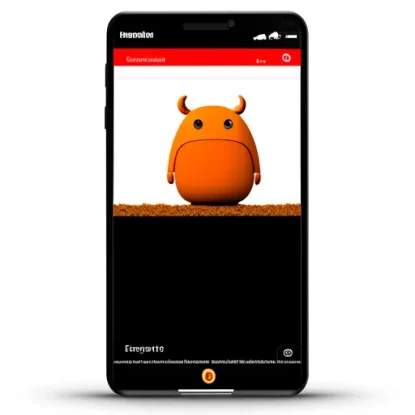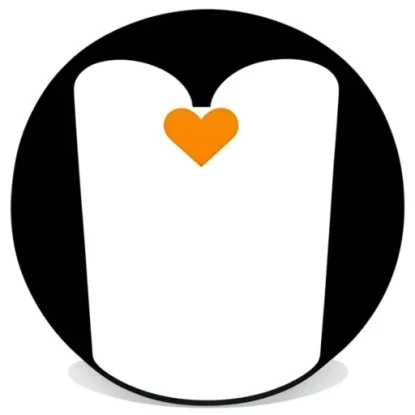Введение
При установке пакета eventlet в операционной системе Ubuntu, вы можете столкнуться с ошибкой связанной с компилятором ‘gcc’. Эта ошибка может возникать во время установки eventlet и может представлять собой проблему, которую необходимо решить. В этой статье мы рассмотрим, как можно исправить ошибку с ‘gcc’ при установке eventlet в Ubuntu. Мы покажем вам шаги, которые нужно предпринять, чтобы успешно установить eventlet и избежать ошибок с компилятором ‘gcc’.
Обновление пакетов
Перед установкой eventlet, рекомендуется обновить все пакеты в вашей системе Ubuntu. Это поможет обеспечить актуальность ваших пакетов и избежать возможных конфликтов или несовместимостей. Для обновления пакетов вы можете использовать следующую команду:
sudo apt update && sudo apt upgrade
Установка необходимых пакетов
Для установки eventlet в Ubuntu вам потребуется установить некоторые зависимости. Один из ключевых пакетов, необходимых для успешной установки eventlet, – это компилятор ‘gcc’. В Ubuntu он может быть отсутствовать или быть устаревшим, что может привести к ошибке при установке. Чтобы установить компилятор ‘gcc’, выполните следующую команду:
sudo apt install gcc
Подготовка к установке eventlet
Перед установкой eventlet, мы рекомендуем убедиться, что вы имеете все необходимые зависимости. Одна из частых причин возникновения ошибки с ‘gcc’ – отсутствие необходимых библиотек и заголовочных файлов. Для установки этих зависимостей, выполните следующую команду:
sudo apt-get install python-dev libevent-dev
Установка с использованием pip
Если вы уже имеете все необходимые зависимости, вы можете приступить к установке eventlet с использованием pip. Pip – это инструмент для установки пакетов Python из репозиториев Python Package Index (PyPI). Чтобы установить eventlet с помощью pip, выполните следующую команду:
pip install eventlet
Теперь у вас должна быть установлена последняя версия eventlet в вашей системе Ubuntu.
Проверка установки eventlet
Чтобы убедиться, что eventlet успешно установлен, вы можете выполнить небольшой тестовый код. Создайте новый файл с расширением .py и добавьте в него следующий код:
import eventlet
def main():
print("Eventlet is installed and working!")
if __name__ == "__main__":
main()
Сохраните файл и запустите его, используя следующую команду:
python <имя_файла>.py
Если вы видите сообщение “Eventlet is installed and working!”, это означает, что eventlet был успешно установлен и работает на вашей системе Ubuntu.
Решение проблемы с ‘gcc’
Если вы столкнулись с ошибкой связанной с ‘gcc’ при установке eventlet, необходимо проверить доступность и актуальность компилятора ‘gcc’ в вашей системе Ubuntu и выполнить необходимые действия для решения проблемы.
Проверка наличия ‘gcc’
Для начала, проверьте, установлен ли компилятор ‘gcc’ на вашей системе. Выполните следующую команду:
gcc --version
Если вы видите информацию о версии компилятора ‘gcc’, значит он установлен и доступен в вашей системе Ubuntu.
Установка ‘gcc’
Если компилятор ‘gcc’ отсутствует в вашей системе Ubuntu, вам необходимо его установить. Для этого выполните следующую команду:
sudo apt install gcc
Обновление ‘gcc’ до последней версии
Если у вас уже установлен компилятор ‘gcc’, но он устарел и может вызывать ошибки, рекомендуется обновить его до последней версии. Для обновления ‘gcc’ воспользуйтесь следующей командой:
sudo apt update && sudo apt upgrade gcc
После выполнения этих шагов, вам следует проверить установку eventlet снова и убедиться, что все работает без ошибок.
Проверка установки eventlet
Для окончательной проверки установки eventlet после решения проблемы с ‘gcc’, вы можете выполнить следующие шаги:
Проверка установки при помощи команды
Введите следующую команду:
pip show eventlet
Если вы видите информацию о версии eventlet и его зависимостях, это означает, что eventlet успешно установлен в вашей системе Ubuntu.
Проверка работы eventlet
Чтобы убедиться, что eventlet работает нормально, вы можете использовать его в своем коде или выполнить небольшой тестовый скрипт, в котором будет использоваться eventlet. Если ваш код выполняется без ошибок и работает корректно, это означает, что eventlet установлен и работает правильно в вашей системе Ubuntu.
Заключение
В этой статье мы рассмотрели, как решить проблему с ‘gcc’ при установке eventlet в Ubuntu. Мы рассказали, как установить необходимые зависимости, установить eventlet с использованием pip и проверить его установку. Если вы столкнетесь с ошибкой связанной с ‘gcc’, вы можете применить наши рекомендации по проверке наличия ‘gcc’, его установке или обновлению.
Установка необходимых зависимостей
Перед установкой eventlet в Ubuntu, необходимо установить некоторые зависимости, чтобы обеспечить успешную установку и работу пакета.
Обновление пакетов
Перед установкой зависимостей, рекомендуется обновить все пакеты в вашей системе Ubuntu. Это поможет обеспечить актуальность пакетов и избежать возможных ошибок или несовместимостей. Для обновления пакетов, выполните следующую команду в терминале:
sudo apt update && sudo apt upgrade
Установка Python Development Libraries
Для успешной работы eventlet в Ubuntu, потребуется установить Python Development Libraries. Они содержат необходимые заголовочные файлы и библиотеки для разработки на языке Python. Чтобы установить Python Development Libraries, выполните следующую команду:
sudo apt install python-dev
Установка зависимости libevent
Для работы eventlet, также потребуется установить зависимость libevent. libevent – это библиотека, предназначенная для асинхронных событий в системе. Для установки libevent, выполните следующую команду:
sudo apt-get install libevent-dev
После выполнения этих шагов, у вас должны быть установлены все необходимые зависимости для установки eventlet в Ubuntu. Теперь вы можете перейти к установке eventlet с использованием pip.
Установка eventlet
После установки необходимых зависимостей, вы готовы к установке eventlet в вашей системе Ubuntu.
Подготовка к установке
Перед установкой eventlet, рекомендуется создать виртуальное окружение, чтобы изолировать установку пакета от других пакетов и проектов в вашей системе. Виртуальное окружение поможет предотвратить возможные конфликты и обеспечить чистую установку eventlet.
Для создания виртуального окружения, выполните следующую команду:
python3 -m venv myenv
Здесь myenv – это имя вашего виртуального окружения. Вы можете выбрать любое другое имя.
После создания виртуального окружения, необходимо его активировать:
source myenv/bin/activate
Теперь вы готовы к установке eventlet в ваше виртуальное окружение.
Установка с использованием pip
Самый простой способ установить eventlet – это использовать менеджер пакетов pip.
В вашем активированном виртуальном окружении выполните следующую команду:
pip install eventlet
После завершения установки, eventlet будет доступен в вашей системе Ubuntu для использования в ваших проектах.
Установка с использованием requirements.txt
Если вы работаете с проектом, который уже имеет файл requirements.txt, вы можете установить eventlet и его зависимости из этого файла. Файл requirements.txt содержит список всех зависимых пакетов вашего проекта.
Убедитесь, что ваше виртуальное окружение активировано, затем выполните следующую команду:
pip install -r requirements.txt
Pip установит все пакеты, перечисленные в файле requirements.txt, включая eventlet.
Теперь у вас установлен eventlet в вашей системе Ubuntu. Вы можете использовать его для создания асинхронных приложений и выполнять различные асинхронные операции.
Решение проблемы с ‘gcc’
Если вы столкнулись с ошибкой связанной с компилятором ‘gcc’ при установке eventlet в Ubuntu, не волнуйтесь. В этом разделе мы рассмотрим несколько шагов, которые помогут вам решить эту проблему.
Проверка наличия ‘gcc’
Первым шагом в решении проблемы с ‘gcc’ является проверка его наличия в вашей системе. Для этого выполните следующую команду в терминале:
gcc --version
Если вы видите информацию о версии компилятора ‘gcc’, значит он уже установлен и готов к использованию. В этом случае проблема, скорее всего, связана с другими причинами.
Установка ‘gcc’
Если компилятор ‘gcc’ отсутствует в вашей системе или у вас устаревшая версия, необходимо его установить или обновить. Для этого выполните следующую команду:
sudo apt install gcc
В процессе установки, система может запросить вашу учетную запись и пароль для подтверждения. После успешной установки, ‘gcc’ будет доступен в системе и вы сможете продолжить установку eventlet.
Обновление ‘gcc’ до последней версии
В некоторых случаях, возможно, вам потребуется обновить ‘gcc’ до последней версии, чтобы избежать возникновения ошибок. Чтобы обновить ‘gcc’, выполните следующие команды:
sudo apt update
sudo apt upgrade gcc
После выполнения данных команд, ‘gcc’ будет обновлен до последней версии.
Теперь вы можете повторить установку eventlet и проверить, решается ли проблема с ‘gcc’. Если проблема остается, возможно, ее причина в другом месте и требуется дополнительное исследование.
Проверка установки eventlet
После установки eventlet, вы можете провести несколько проверок, чтобы убедиться, что установка прошла успешно.
Проверка установки при помощи команды
Чтобы узнать, установлен ли eventlet на вашей системе Ubuntu, выполните следующую команду в терминале:
pip show eventlet
Эта команда позволит вам получить информацию о версии eventlet и его зависимостях. Если вы видите вывод с информацией о версии eventlet и его других свойствах, значит, пакет был успешно установлен.
Проверка работы eventlet
Чтобы убедиться, что eventlet работает правильно, вы можете написать небольшой тестовый скрипт и запустить его. В этом скрипте вы можете использовать функции и возможности, предоставляемые eventlet, и убедиться, что все работает как ожидается.
Вот пример простого кода, который использует eventlet для создания простого HTTP-сервера:
import eventlet
from eventlet import wsgi
def hello_world(env, start_response):
start_response('200 OK', [('Content-Type', 'text/html')])
return [b"Hello, World!"]
if __name__ == "__main__":
listener = eventlet.listen(('0.0.0.0', 8080))
wsgi.server(listener, hello_world)
Сохраните этот код в файле с расширением .py, например server.py. Затем запустите его с помощью команды:
python server.py
Если все настроено правильно, вы должны увидеть вывод, указывающий на запуск сервера. Теперь вы можете открыть веб-браузер и перейти по адресу http://localhost:8080, чтобы увидеть “Hello, World!” сообщение.
Если вы получили ожидаемый результат, это означает, что eventlet успешно установлен и работает в вашей системе Ubuntu.
Теперь вы можете начать использовать eventlet для создания асинхронных приложений и обработки событий с легкостью.
Заключение
В этой статье мы рассмотрели ошибку, связанную с компилятором ‘gcc’, которая может возникнуть при установке eventlet в Ubuntu. Мы изучили несколько шагов, которые помогут вам решить эту проблему и успешно установить eventlet.
Мы начали с установки необходимых зависимостей, включая обновление пакетов и установку Python Development Libraries и зависимости libevent. Затем мы рассмотрели процесс установки eventlet с использованием pip или с использованием файла requirements.txt, если вы работаете над существующим проектом.
Если вы столкнулись с ошибкой связанной с ‘gcc’, мы предложили несколько решений. Вы можете проверить наличие ‘gcc’, установить его или обновить до последней версии.
Чтобы убедиться, что установка eventlet прошла успешно, мы рассмотрели способы проверки установки с использованием команды pip show и выполнения простого тестового скрипта для проверки работы eventlet.
Теперь, когда вы овладели методами установки и проверки eventlet, вы можете использовать его для создания асинхронных приложений и обработки событий с помощью Python.
Не забудьте всегда проверять актуальность документации и руководств, связанных с eventlet, чтобы быть в курсе последних изменений и улучшений.
Успешной работы с eventlet!